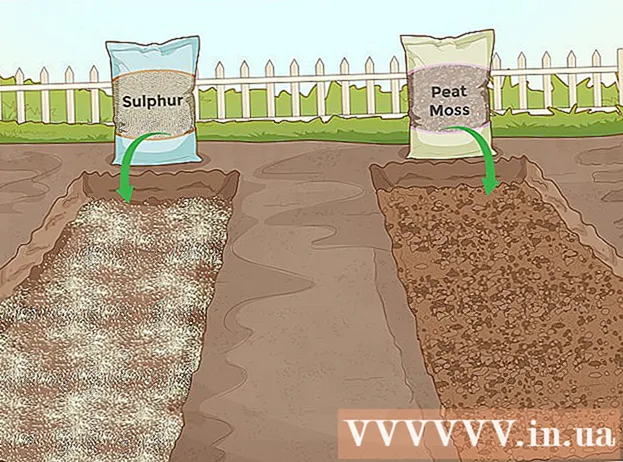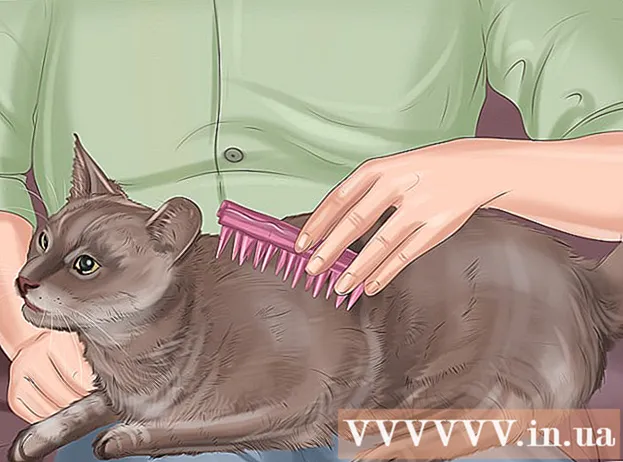Հեղինակ:
Monica Porter
Ստեղծման Ամսաթիվը:
21 Մարտ 2021
Թարմացման Ամսաթիվը:
1 Հուլիս 2024

Բովանդակություն
Դուք կարող եք վերականգնել iPhone- ը անմիջապես iCloud- ից `առանց սարքը iTunes- ին միացնելու: Unfortunatelyավոք, դուք ստիպված կլինեք սրբել ձեր iPhone- ի բոլոր պարամետրերը և տվյալները `ժամանակատար գործընթաց, և այնուհետև վերականգնել նախորդ iCloud- ի կրկնօրինակից:
Քայլեր
2-րդ մասի 1-ը. Deleteնջել iPhone- ը
դիտարկենք iPhone կրկնօրինակում շարունակելուց առաջ iCloud- ին: Քանի որ դուք կջնջեք ձեր iPhone- ի բովանդակությունը և այնուհետև կվերականգնեք iPhone- ի տվյալների ամենավերջին գրառումը, պահուստավորումը պահելը նախքան ջնջելը կապահովի տվյալների թարմացումը տվյալները վերականգնելուն պես: Այս գործընթացն ավարտելուց հետո կարող եք անցնել ձեր iPhone- ի ջնջմանը:
- Նախքան iCloud- ի կրկնօրինակում վերականգնելը, դուք պետք է հեռացնեք ձեր iPhone- ը «Գտեք իմ iPhone- ը» -ից:

Համոզվեք, որ ծրագրակազմը արդիական է: Դուք չեք կարող վերականգնել iCloud- ից ՝ առանց iOS- ի վերջին տարբերակը գործարկելու: Թարմացումները ստուգելու համար ՝- Հպեք «Կարգավորումներ» հավելվածին ՝ այն բացելու համար:
- Կտտացրեք «Ընդհանուր» ներդիրին:
- Կտտացրեք «Softwareրագրակազմի թարմացում» տարբերակը:
- Եթե թարմացում կա, կտտացրեք «Ներբեռնել և տեղադրել» («Ներբեռնել և տեղադրել»):

Վերադարձեք «Ընդհանուր» ներդիրին: Եթե թարմացում է պահանջվում, կրկին հպեք «Կարգավորումներ» ծրագրին ՝ «Կարգավորումներ» բաժինը վերաբացելու համար:
Սեղմեք «Վերագործարկեք» տարբերակը: Այս տարբերակը գտնվում է «Ընդհանուր պարամետրեր» ցանկի ներքևում:

Կտտացրեք «raseնջել ամբողջ բովանդակությունն ու կարգավորումները» («Eնջել ամբողջ բովանդակությունն ու կարգավորումները»): Եթե ձեր iPhone- ն ունի անցակոդ, շարունակելու համար հարկավոր է մուտքագրել այն:
Կտտացրեք «raseնջել iPhone- ը» («raseնջել iPhone- ը»): Այս տարրը էկրանի ներքևում է. կտտացնելիս կկատարի ջնջման հրամանը:
Սպասեք, երբ ձեր iPhone- ն ավարտի վերականգնման գործընթացը: Դա կարող է տևել մի քանի րոպե: Ավարտելուց հետո կարող եք սկսել վերականգնել ձեր iPhone- ը: գովազդ
2-րդ մասի 2-ը. Վերականգնել iPhone- ը
Ձեր հեռախոսի էկրանին սահեցրեք «Սահեցրեք ապակողպելու համար» բառերը («Սահեցրեք բացելու համար») ՝ ապակողպելու համար: Կարգավորումը կսկսվի:
Սեղմեք սիրված լեզուն հաջորդ էկրանին: Սա ձեր հեռախոսի համար կսահմանի լռելյայն լեզուն:
Հարվածեք ձեր նախընտրածներին: Այս տարբերակը գտնվում է «Ընտրեք ձեր երկիրը կամ տարածաշրջանը» («Ընտրեք ձեր երկիրը կամ մարզը») տակ: Կսահմանվի հեռախոսի լռելյայն գտնվելու վայրը:
Ընտրեք wifi ցանցը ՝ միանալու համար: Կարող եք նաև բաց թողնել այս քայլը:
Մուտքագրեք ձեր Apple ID- ն և գաղտնաբառը «Ակտիվացման կողպեք» էկրանին: Մուտք գործելու այս հավատարմագրերը պետք է լինեն նույնը, ինչ ձեր iPhone- ը կարգավորելու համար:
- Շարունակելու համար հարկ կլինի սեղմել «Հաջորդ»:
- Եթե ձեր iPhone- ը ստեղծելուց ի վեր փոխել եք ձեր Apple ID- ի գաղտնաբառը, օգտագործեք այդ գաղտնաբառը:
Ընտրեք տեղորոշման ծառայությունները միացնելու կամ անջատելու համար: Եթե վստահ չեք, թե ինչ ընտրել, կտտացրեք «Անջատել տեղորոշման ծառայությունները» էկրանի ներքևում:
Մուտքագրեք ձեր ընտրած անցակոդը, այնուհետև կրկին մուտքագրեք այն ՝ հաստատելու համար: Laterանկության դեպքում կարող եք դա անել ավելի ուշ:
Սեղմեք «Վերականգնել iCloud կրկնօրինակումից» («Վերականգնել iCloud կրկնօրինակումից») «upրագրեր և տվյալներ» («Appրագրեր և տվյալներ») էկրանին: Սա կսկսի վերականգնել գործընթացը:
Նորից մուտքագրեք ձեր Apple ID- ն և գաղտնաբառը: Այս գործընթացը պետք է ստուգի iCloud պահուստային ֆայլերը:
Շարունակելու համար կտտացրեք «Համաձայն եմ» («Համաձայն եմ»): Այս տարրը էկրանի ներքևի աջ անկյունում է. «Համաձայն եմ» սեղմելուց հետո ձեզ կառաջարկվի ընտրել iCloud կրկնօրինակման ամսաթիվ:
Մուտքագրեք ձեր նախընտրած iCloud կրկնօրինակման ամսաթիվը ՝ պահուստավորման գործընթացը սկսելու համար: Նշենք, որ iCloud- ից վերականգնելը կտևի մի քանի րոպե:
Սպասեք ձեր iPhone- ին ավարտելու վերականգնման գործընթացը: Դա կարող է տևել մի քանի րոպե:
Մտցրեք ձեր Apple ID- ի գաղտնաբառը, երբ ձեզ հուշում են: Հեռախոսը և դրա տվյալները կվերականգնվեն: Նկատի ունեցեք, որ հեռախոսային հավելվածներին թույլ տալը կարող է որոշ ժամանակ տևել և վերադառնալ նախկինում ջնջված վիճակի: գովազդ
Խորհուրդներ
- Եթե iCloud- ից պահուստավորելու համար բավարար տարածք չկա, միշտ կարող եք կրկնօրինակել iTunes- ը և վերականգնել այն:
- Կարող եք նաև ջնջել ձեր iPhone- ը iCloud կայքից, եթե ցանկանում եք դա անել հեռակա կարգով:
Arnգուշացում
- Եթե iCloud- ում բավարար տեղ չկա պահուստավորելու համար, նախ պետք է ավելի շատ տարածք գնել: